残業を減らす!Officeテクニック
Microsoft Teamsでスムーズに情報を伝達するには! チャットの引用返信を使うコツ
2023年9月4日 06:55
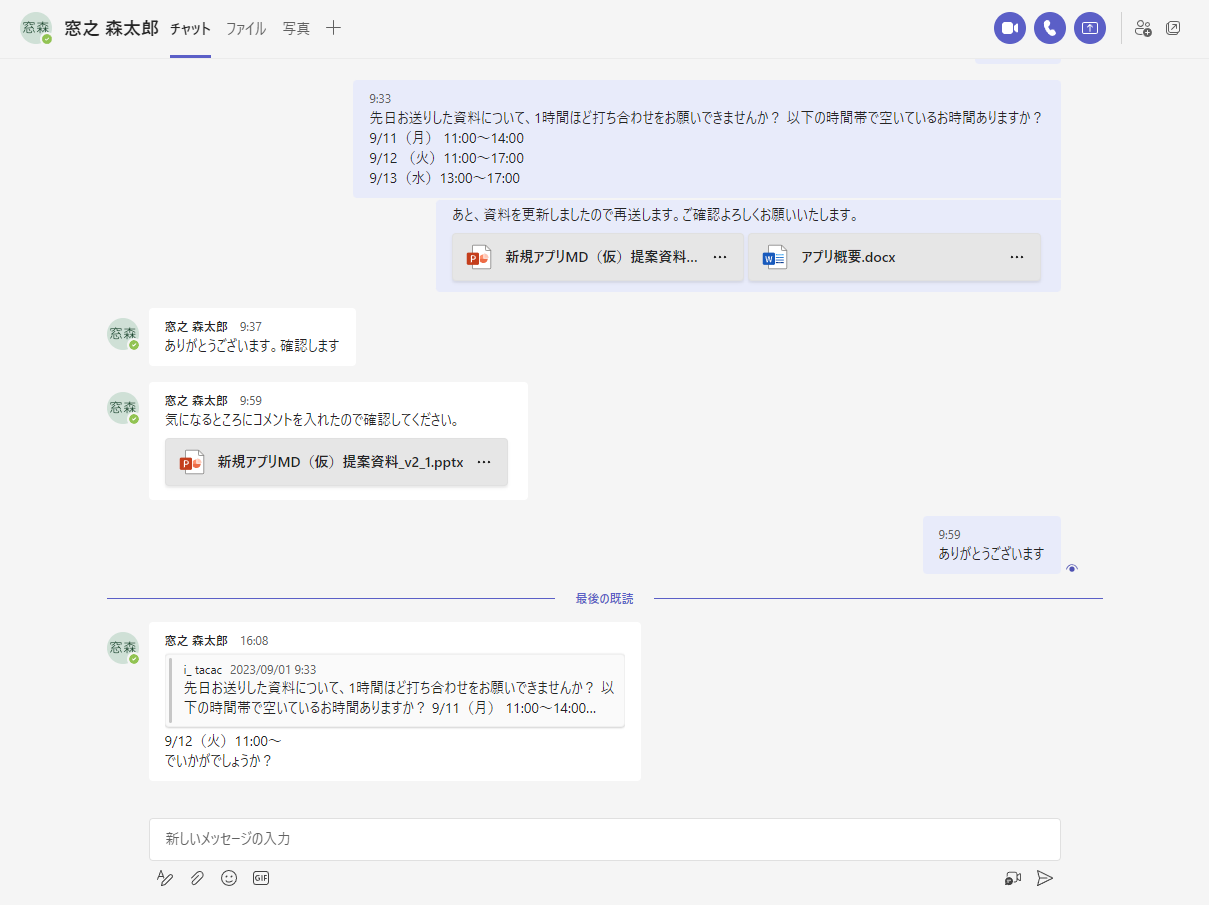
仕事の連絡手段として、メール以外にもビジネスチャットを利用する機会が増えていますよね。会話形式でテンポ良く話が進めやすく、パソコンのやり取りを引き続きスマートフォンで進めることもできて便利です。
メールと比較して形式的な文面を省略できる反面、連絡漏れや意思疎通がうまくいかないこともあります。違う話題に切り替わり、以前の質問に対する返信を忘れてしまうこともあるでしょう。「○○の件で~」などと、過去の話題を振り返えったりしていませんか?
一般的なSNSサービスと同様に、Microsoft Teamsのチャットにも「引用返信」の機能があります。単純な操作ですが、無駄なやり取りを省いてスムーズに連絡できるはずです。
全文引用で返信するメッセージを明確にする
[返信]の機能だけで無駄なやり取りが省けます。相手の質問への応答には積極的に使うことをおすすめします。応答したいメッセージにマウスポインターを合わせて[返信]を選択するだけです。スマートフォンの場合はメッセージを右方向へスライドすると[返信]できます。
部分的な応答には書式の[引用]を活用する
長いメッセージに返信する時に全文引用は適しません。また、添付ファイルのあるメッセージを全文引用した場合はファイル名のみが引用されます。書式の[引用]を使って、本文のみを[引用]するのがスマートです。なお、スマートフォンでは書式の[引用]は使えません。
なお、書式を利用した部分引用のテクニックは、複数人が参加するチーム内でのチャットにてピンポイントに返信する時に効果的です。メンションとあわせて利用するとスムーズにやり取りできるでしょう。
自分のメッセージにも返信可能
送信済みのメッセージは削除可能ですが、相手には「このメッセージは削除されました」と表示されます。気になる人もいますよね。メッセージの補足や訂正は自分のメッセージに返信することも可能です。














![【Amazon.co.jp限定】1冊ですべて身につくHTML & CSSとWebデザイン入門講座[第2版] (特典:「Webデザイナーのポートフォリオの作り方入門講座」データ配信) 製品画像:2位](https://m.media-amazon.com/images/I/51skMJ-OVcL._SL160_.jpg)







